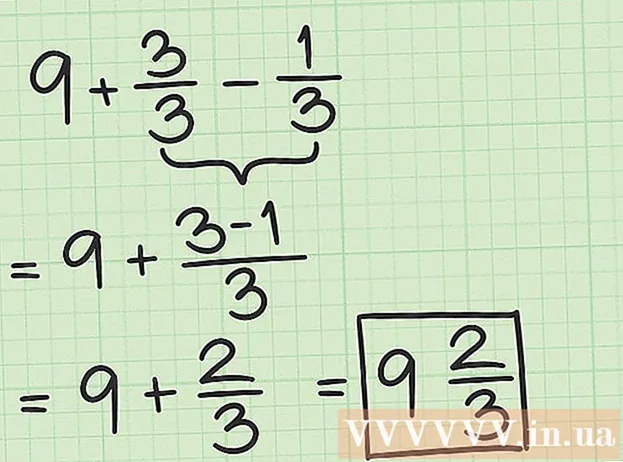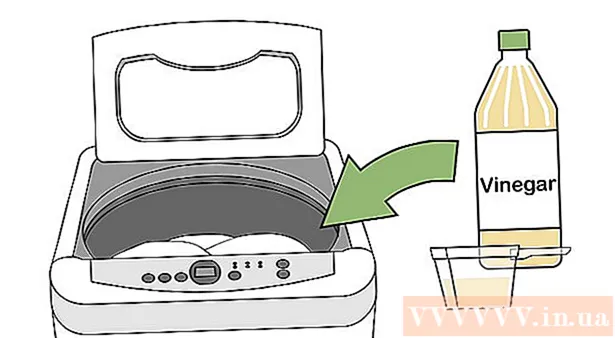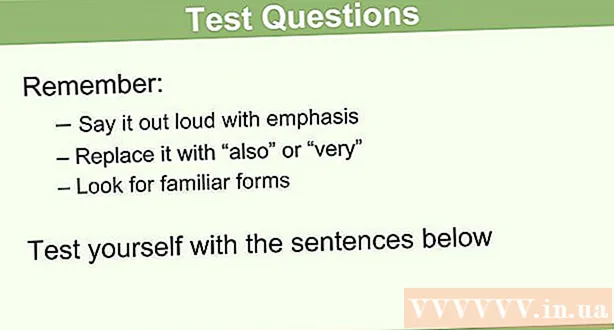Автор:
Louise Ward
Жасалған Күн:
6 Ақпан 2021
Жаңарту Күні:
1 Шілде 2024

Мазмұны
SIM-картада (ұялы абоненттің идентификациялық модулі) iPhone туралы барлық ақпарат бар. Егер сіз басқа мобильді құрылғыға ауысқыңыз келсе, бірақ ағымдағы ақпаратты сақтасаңыз, SIM картасын iPhone-дан алып, оны басқа телефонға салуға болады. Мұны SIM-ді жоюдың арнайы құралымен немесе кейде жай қағаз қыстырғышымен жасауға болады, бірақ iPhone-дың әр моделіне арналған процесс сәл өзгеше.
Қадамдар
4-тен 1-әдіс: SIM iPhone 4, 4S, 5, 6 және 6 Plus-ті алып тастаңыз
Дұрыс SIM картасын пайдаланыңыз. iPhone 4 және 4S Micro SIM картасын пайдаланады. iPhone 5 және 6-да Nano SIM картасы қолданылады.

SIM ұясының орнын табыңыз. SIM ұясы телефонның жоғарғы оң жағында орналасқан.
Түзелген қағаз қыстырғышты немесе SIM картасын шығару құралын пайдаланыңыз. Қыстырғыштың бір ұшын SIM ұясының жанындағы тесікке салыңыз. Науаны алып тастау үшін абайлап серпіңіз. SIM картасын науадан шығарып алыңыз. Егер сіз телефоныңызға кепілдік бергіңіз келсе, науаны орнына қоюды ұмытпаңыз. жарнама
4-тен 2-әдіс: iPhone және iPhone 3G / S түпнұсқаларын ажыратыңыз

Дұрыс SIM картасын пайдаланыңыз. iPhone және iPhone 3G / S стандартты өлшемді SIM карталарын қолданады.
SIM ұясының орнын табыңыз. Ертедегі iPhone мен iPhone 3G / S телефонның жоғарғы жағында, қуат түймесінің жанында орналасқан SIM ұяшығы болған.

Түзелген қағаз қыстырғышты немесе SIM картасын шығару құралын пайдаланыңыз. Қағаз қыстырғышының бір ұшын SIM ұясының жанындағы тесікке салыңыз. SIM картасын науадан шығарып алыңыз. Телефонға қызмет көрсетуді жоспарласаңыз, міндетті түрде науаны орнына қойыңыз. жарнама
4-тен 3-ші әдіс: SIM iPad 2, 3, 4 және Mini шығарыңыз
Дұрыс SIM картасын пайдаланыңыз. Wi-Fi және ұялы желілерді қолдайтын iPad-та ғана SIM-карта болуы мүмкін. IPad Micro SIM картасымен стандартты мөлшерде, ал iPad Mini Nano SIM картасын қолданады.
SIM ұясының орнын табыңыз. iPad 2/3/4 және Mini-де слот төменгі сол жақта орналасқан. SIM ұясы әдетте ішінде жасырылады. Сіз iPad-тың артқы жағын өзіңізге қарай бұрап, SIM ұясын оңай таба аласыз.
Бұйралағыш қыстырғышты немесе SIM картасын шығару құралын пайдаланыңыз. Қағаз қыстырғыштың бір ұшын SIM ұясының жанындағы тесікке 45 ° бұрышпен салыңыз. SIM картасын науадан шығарып алыңыз. Кепілдік телефоны қажет болса, науаны орнына қойыңыз. жарнама
4-тен 4-ші әдіс: түпнұсқа iPad SIM картасын алып тастаңыз
Дұрыс SIM картасын пайдаланыңыз. Wi-Fi және ұялы желілерді қолдайтын iPad-та ғана SIM-карта болуы мүмкін. Алғашқы айпадтарда Micro SIM карталары қолданылған.
SIM ұясының орнын табыңыз. IPad-дің түпнұсқа SIM картасы сол жақта орналасқан.
Бұйралайтын қыстырғышты немесе SIM картасын шығару құралын пайдаланыңыз. Қағаз қыстырғышының бір ұшын SIM ұясының жанындағы тесікке салыңыз. SIM картасын науадан шығарып алыңыз. Телефонға қызмет көрсететін болсаңыз, міндетті түрде науаны орнына қойыңыз. жарнама